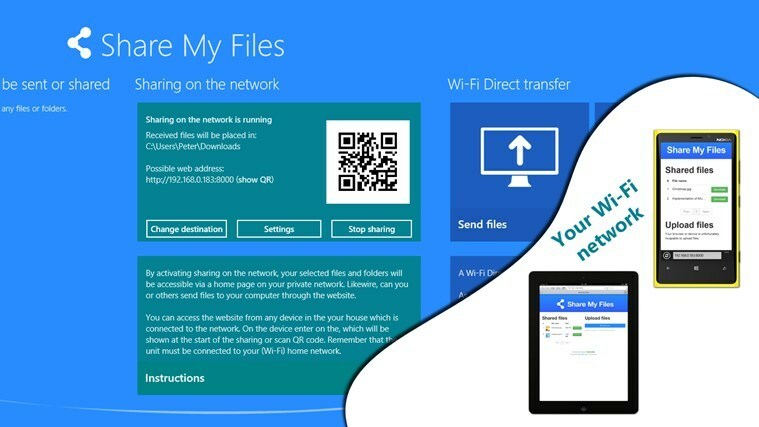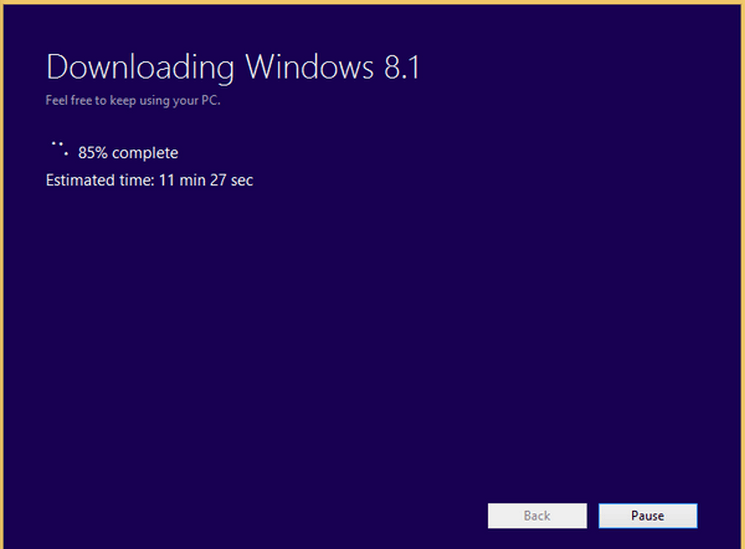Meriahkan percakapan Anda dengan stiker yang dipersonalisasi!
- Untuk menambahkan stiker ke obrolan Anda, pilih ikon stiker, pilih kategori, klik stiker, lalu tekan Enter.
- Teruslah membaca untuk mempelajari cara menyesuaikan stiker!

Dari percakapan satu lawan satu hingga obrolan grup, stiker Microsoft Teams dapat menghidupkan interaksi apa pun. Dalam panduan ini, kita akan membahas cara menambahkan, membuat, & mengirim stiker ke obrolan Anda untuk menambah kesenangan dan mengekspresikan diri Anda dengan bebas.
Meskipun stiker adalah cara terbaik untuk terlibat dalam percakapan dengan teman dan kolega Anda, ada beberapa hal yang harus Anda pertimbangkan untuk keamanan Anda:
- Jangan membagikan data pribadi atau sensitif melalui stiker.
- Berhati-hatilah saat menambahkan aplikasi stiker pihak ketiga dan tinjau izinnya.
- Jangan mengunduh stiker dari sumber yang tidak dapat dipercaya untuk mencegah serangan malware dan phishing.
- Selalu perbarui Microsoft Teams dan aplikasi terkait Anda dengan patch keamanan.
Bagaimana cara mengunduh lebih banyak stiker di Microsoft Teams?
- tekan jendela kunci, ketik tim, dan klik Membuka.

- Di panel kiri, pilih Aplikasi, lalu ketik stiker di kotak pencarian.
- Anda akan mendapatkan stiker yang tersedia untuk Teams. Anda juga dapat memilih Kategori untuk menyaring pencarian Anda.
- Setelah Anda melihat aplikasi yang Anda inginkan, klik Menambahkan.

- Setelah ditambahkan, buka obrolan tempat Anda ingin berbagi stiker dan klik tiga titik.

- Pilih aplikasi dan pilih stiker.
- Stiker akan muncul di kotak pesan; Anda dapat menambahkan konten jika Anda suka dan klik Mengirim.

Anda juga dapat mengunggah gambar yang Anda suka untuk menyesuaikan stiker di dalam aplikasi dan menggunakannya kembali kapan pun Anda mau.
Jika Anda perlu istirahat dari kepenatan video atau ingin menonaktifkan video saat sedang rapat, cobalah Avatar dalam aplikasi 3D Teams fitur.
- 7 Tips Menggunakan Pencarian dengan Benar di Windows 11
- Edge akan mendapatkan teknologi SOTA AI untuk menawarkan pengalaman pengguna yang cerdas
- Apa itu Mercusuar Microsoft 365 & Bagaimana Cara Mengaksesnya?
Bagaimana cara membuat & menambahkan stiker khusus ke Microsoft Teams?
- Pada Tim Microsoft, buka percakapan atau obrolan grup dan klik Stiker ikon.
- Dari daftar stiker, klik Populer, ketikkan istilah pencarian seperti pemarah, dan pilih stiker.

- Selanjutnya, Anda akan melihat stiker dengan kotak teks di bawahnya, ketikkan caption yang Anda inginkan, dan klik Selesai.

Anda juga dapat membuat stiker sendiri dengan mengunggah foto yang Anda inginkan untuk Microsoft Teams, untuk melakukannya ikuti langkah-langkah berikut:
- Pada Tim Microsoft, buka percakapan atau obrolan grup dan klik Stiker ikon.
- Selanjutnya, dari panel kiri jendela stiker, pilih Meme, lalu klik Plus ikon untuk mengunggah gambar.

- Pilih gambar, dan klik Membuka.

- Selanjutnya sebutkan Caption Atas & Caption Bawah dan klik Selesai.

Bagaimana cara mengirim stiker di Microsoft Teams?
Buka obrolan atau percakapan grup di Microsoft Teams, pilih atau sesuaikan stiker dari daftar stiker, lalu klik Mengirim.

Kamu bisa tambahkan emoji ke email Outlook Anda yang membosankan dan mengubahnya menjadi percakapan yang menarik; periksa panduan ini untuk mempelajari cara melakukannya.
Jenis stiker yang tersedia untuk digunakan di Microsoft Teams
Selain kategori Populer, terdapat 16 kategori stiker lainnya dengan berbagai pilihan pilihan, antara lain:
- tajam
- Drama Kantor
- Meme
- Desainer
- Pengembang
- Hukum
- Brokoli
- Lebah
- timquatch
- Bencana Bert
- Kucing Berjas
- Seni Kata
- Monyet
- Teman Donat
- Paman Gumpalan
- Animalopolis
Anda juga dapat mengunduh paket stiker digital lainnya, termasuk Stiker Glossy dan Bebas Gelembung, Stiker Perencana dan Perencana Rapat, Stiker Khusus yang Dapat Dicari, dan lainnya dari situs web seperti Etsy.
Mengirim stiker dalam percakapan di Microsoft Teams dapat membantu mengekspresikan pemikiran Anda atau menyampaikan pesan dengan cara yang menyenangkan.
Namun selalu ingat untuk berhati-hati saat menggunakan aplikasi pihak ketiga untuk membuat stiker atau membuat stiker khusus, terutama di lingkungan profesional.
Sama seperti stiker, GIF juga merupakan cara terbaik untuk memulai komunikasi yang menyenangkan; Namun, jika Opsi GIF tidak ada untuk Anda di Teams, baca panduan ini untuk memperbaikinya.
Siap tampil menonjol dalam percakapan Anda dengan sentuhan stiker yang semarak? Ceritakan kepada kami kisah stiker Anda dan bagikan kreasi Anda di bagian komentar di bawah.